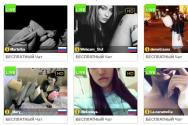Cum să obțineți programe inutile pe Android. Cum să ștergeți programe de sistem pe Android
În procesul de utilizare a unui smartphone sau tabletă Android, utilizatorul se confruntă cu nevoia de a șterge aditivi inutile. Să aruncăm o privire 4 cel mai simplu mod Cum să dezinstalezi programul pe Android. Este clar că după ștergerea programelor, anumite fișiere se pierd, care trebuie salvate pe dispozitiv și cum să ștergeți deșeurile inutile de sistem.
Metoda 1: Descărcați programe pentru Android prin Play Market.

Magazin de suplimente Google Play servește ca o modalitate de a instala și vizualiza programe. De ce trebuie să efectuați câteva acțiuni incomode:
- Deschideți programul Play Market pe un smartphone sau tabletă.
- În colțul din stânga sus, apăsați un buton care arată ca trei pliuri.
- În fereastră, selectați elementul „Programele și jocurile mele”.
- Deschidem programul și apăsăm butonul de ștergere.
Principalele avantaje:
- O modalitate simplă de a elimina programe de pe telefon.
Principalele deficiențe:
- Roboții Play Market necesită disponibilitatea internetului mobil și fără drone.
- Nu este posibil să ștergeți mai multe programe simultan.
- Programele instalate de pe dispozitive necunoscute nu sunt afișate.
Metoda 2: Vizualizați programe de la distanță pe Android prin meniul programului.
Modul standard de a șterge programele inutile pe Android este din meniul programului. Pentru a deschide meniul cu programele instalate, apăsați comanda rapidă și apoi mutați-l la pictograma pisică din partea de sus a ecranului. Sistemul va solicita confirmarea acțiunii, după care programul nu mai este disponibil.

Crește-ți respectul!
Nu mai există etichete vizibile pe desktop acces suedez la programe, iar programele se pierd din sistem. Vina – sunt incluse shell-urile, desktopul și meniul de suplimente.
Principalele avantaje:
- Programul Vidalennya la telefon în trei presiuni.
- Nu este nevoie de internet sau servicii Google.
Principalele deficiențe:
- Este imposibil să ștergi o grămadă de programe inutile simultan.
Metoda 3: Vizualizați programe de la distanță de pe Android prin meniul de configurare.
O altă modalitate simplă de a vizualiza programe este prin intermediul meniului de personalizare, care vă facilitează ștergerea memoriei cache, a datelor și a programelor. Pentru a face acest lucru, trebuie să deschideți secțiunea de cont a smartphone-ului sau a tabletei și selectați Programe. Apoi, selectați utilitarul de care nu aveți nevoie din listă și faceți clic pe butonul de răspuns din fereastra care apare.

Vă rugăm să rețineți că programul este o sarcină care necesită timp, iar pentru sistemul de operare trebuie să reactivați programul pentru ghicitoare. A programe de sistem Nu poate fi șters fără drepturi de root (drepturi de administrator), ceea ce înseamnă că nu veți putea deschide programul. Programul a dispărut din meniul programului, dar poate continua să funcționeze, deoarece acest lucru nu este necesar pentru funcționare sistem de operare.
Principalele avantaje:
- Pentru a vizualiza datele, nu aveți nevoie de internet și de un cont Google.
- Metoda de descărcare și editare a programelor. Posibilitate de curatare si programare.
- Datele vor ocupa spațiu pe disc.
Principalele deficiențe:
- Programele ambalate nu sunt acceptate.
- Nu este posibil să ștergeți programul standard, ci să eliminați root.
Metoda 4: Acces la programe Android prin programe terțe.
Play Market are o mulțime de instrumente pentru a lucra cu instrumente suplimentare. De exemplu, AppMgr III efectuează o serie de curățare a memoriei cache sau de instalare a programelor, mutându-le pe un card de memorie, precum și a programelor șterse. Și dacă utilitarul are drepturi de root, atunci toate celelalte mișcări sunt finalizate cu un singur clic, ceea ce economisește o oră. Și, de exemplu, Titanium Backup poate îngheța și reînnoi orice programe care au fost resetate la valorile implicite din fabrică.
Principalele avantaje:
- Pachetul de programe keruvannya.
- Opțiune pentru a șterge memoria cache.
- Abilitatea de a lucra fără internet.
- Este posibil să ștergeți programe de sistem pe Android, dar evident că rădăcina este corectă.
Principalele deficiențe:
- Software-ul de interconectare gratuit este funcțional sau plasează publicitate.
Curățarea fișierelor redundante
După ștergere, unele programe vor șterge fișierele redundante (sistematic). De regulă, acestea sunt fișiere jurnal, foldere goale, copii de rezervă danih chi kesh. În general, astfel de date ocupă mult spațiu de memorie și, de asemenea, reduc productivitatea dispozitivului. Există două moduri de curățare a sistemului: manual sau automat.
Pentru curățarea manuală trebuie să deschideți manager de fișiere. Apoi verificați secțiunea de stocare internă și folderul Android\data sau Android\obb. După ștergerea folderelor goale și fișierelor programelor deja șterse. Această metodă necesită mai mult timp și satisfacție din partea utilizatorului, reducând în același timp riscul ștergerii accidentale a fișierelor importante.
De ce să te grăbești? curatare automata Ca actualizare de sistem, descărcați și instalați gratuit programul Clean Master sau CCleaner. Selectați opțiunea de curățare după verificare, așteptați până când procesul de scanare este finalizat și luați decizii cu privire la ștergerea fișierelor. Această metodă este simplă și necesită mai puține investiții pe oră și un risc mai mare de a elimina datele valoroase.
Instrucțiuni video pentru utilizarea programelor de la distanță de pe Android d
În sistemul de operare Android, sunt instalate imediat o serie de programe diferite care nu sunt necesare. Cu toate acestea, aceste aplicații speciale consumă memoria RAM a smartphone-ului, ocupă memoria internă, consumă trafic pentru actualizări și, de asemenea, consumă bateria. Toate acestea afectează în special funcționalitatea gadgeturilor bugetare, care nu au multă memorie. Este foarte ușor să te obișnuiești cu acest software de marcă, dar există și situații care nu sunt potrivite pentru situație, când este imposibil. În acest articol, ne vom uita la cum să dezinstalăm programul de pe Android, astfel încât să nu fie vizibil.
Cum poți vedea programul instalat pe telefon?
Pentru a elimina funcțiile standard ale smartphone-ului dvs., trebuie să aveți drepturi Root (drepturi de administrator). Fără el, este imposibil să dezinstalați software-ul instalat - îl puteți activa doar, dar veți pierde totul din memorie. Este necesar să revocați drepturile de administrator pentru produse software speciale.
Metoda nr. 1 - „KingRoot”
Puteți să comandă rapidă „KingRoot”. Pentru a revoca drepturile unui superkoristuvach, este necesar să faceți următoarele:
- Descărcați și instalați „KingRoot”. Acesta va identifica automat modelul dispozitivului, precum și disponibilitatea drepturilor de administrator.
- Apăsăm pe Încercați să rootați și procesul este finalizat.
Important! Odată ce procesul este finalizat, dispozitivele pot fi reactivate. Este complet normal.
- Acum utilizatorul are drepturi de administrator și poate dezinstala instalările de software.
Important! Înainte de a dezinstala software-ul de marcă, trebuie să creați o copie de rezervă ( copie de rezervă) toate datele, vikoryst și software-ul popular „Titanium Backup”. Procedura Qia Este probabil din cauza unei varietăți de inconveniente datorate prezenței unor tulburări sistemice care sunt blocate de pacient.
KingRoot vă permite nu numai să revocați drepturile de administrator, ci și să dezinstalați orice software terță parte. În plus, vinul are funcții de bază și mai mici.
Cum să eliminați programele inutile pe Android folosind „KingRoot”:
- Lansați „KingRoot”.
- În meniul principal, accesați elementul „Vizualizare programe”.
- Accesați fila „Instalat”, care indică instalarea software-ului.
Important! Pe depozitul „Koristuvachi”, a fost instalat tot software-ul, care va fi instalat în dispozitivul Koristuvach.
- Este necesar să numărați toate revendicările produse softwareși marcați-le cu o căpușă.
- Atingeți butonul „Vidalitate”.
Important! Acest proces trebuie efectuat cu mare atenție pentru a nu elimina evoluțiile importante ale sistemului care pot afecta funcționalitatea dispozitivului.
Metoda nr. 2 - „Root Explorer”
Aceasta metoda transmite instalarea și vikoristanul oricărui conductor terț. Cea mai populară soluție este „Root Explorer”. Iac vidalitate programe standard pe Android pentru ajutor „Root Explorer”:
- Selectați „Root Explorer” din „Play Market”, instalați și lansați-l.
- Accesați folderul /system/app, unde sunt salvate toate produsele software instalate.
- Vă rugăm să bifați casetele pentru a le marca.
- Atingeți pictograma pisică din rândul de jos.
- Confirmați detaliile și asigurați-vă că procesul este finalizat.

Metoda nr. 3 - „Copia de rezervă din titan”
Pentru a dezinstala software-ul instalat anterior, puteți, de asemenea, să dezinstalați rapid Titanium Backup. Are o funcționalitate excelentă și, pe lângă backupul datelor, vă permite să lichidați software-ul vechi.
Cum să eliminați programele inutile pe Android folosind „Titanium Backup”:
- Selectați „Titanium Backup” din „Play Market”, instalați-l și lansați-l.
Important! Dacă după pornire există o notificare despre configurația sistemului, urmați instrucțiunile, urmați calea dată și selectați „Configurare USB”.
- Din meniul principal, accesați fila „Backups”.
- Software semnificativ creativ și apăsați pe cel nou.
- În meniul care apare, atingeți butonul „Vizibilitate”.
- Confirmați dezinstalarea și verificați finalizarea procesului.
Metoda nr. 4 - „ES Explorer”
Chiar și adesea, „ES Explorer” este deja instalat pe Android, așa că nu aveți nevoie de opțiuni speciale suplimentare. Pentru a înlocui software-ul vechi cu ajutorul „Explorer”, trebuie să faceți următoarele:
- Lansați „ES Explorer”. Dacă nu este deja instalat, va trebui să îl adăugați în Play Market.
- În colțul din dreapta sus, atingeți butonul „APLICAȚII”.
- În fereastra care apare, accesați elementul „Instalat pe dispozitive”.
- În colțul din stânga sus, atingeți butonul „Meniu”.
- Activați elementul „Explorator rădăcină” glisând butonul din dreapta.
- În aplicația care a apărut, trebuie să faceți clic pe „permite” pentru a revoca drepturile administratorului.
- Accesați lista din fața software-ului, ceea ce înseamnă că este minunat.
- În fereastra care apare, faceți clic pe butonul „Dezinstalare” și confirmați acțiunea.
- Primiți o notificare cu privire la finalizarea cu succes a dezinstalării.
Procesul este finalizat!
Metoda nr. 5 - „Ștergerea aplicației rădăcină”
Procesul de eliminare a software-ului instalat anterior este asistat de un „Root App Deleter” special. Cum să ștergeți programele inutile de pe smartphone:
- Descărcați, instalați și rulați „Root App Deleter”.
- Accesați elementul „Programe de sistem”.
- Selectați modul „Pro”.
- Faceți clic pe listă pentru cel mai recent produs software.
- În fereastra care apare, atingeți butonul „Dezinstalare”.
- Permiteți drepturi de administrator.
- Confirmați dezinstalarea.
Important! Odată ce procesul are succes, veți primi informații despre proces. Dacă există o problemă în timpul dezinstalării, sistemul vă va informa despre proces și vă va oferi o alegere: eliminați primus-ul sau omiteți acest proces. Selectăm vizualizarea Primus și apăsăm pe „Nr. 1”.
- Software nesolicitat dezinstalat memorie interna smartphone.
Metoda nr. 6 - „Root Uninstaller Pro”
Puteți obține ajutor pentru eliminarea software-ului instalat anterior dezinstalând „ Dezinstalare rădăcină Pro." Pentru a finaliza procesul de dezinstalare a software-ului de marcă, trebuie să faceți următoarele:
- Descărcați, instalați și rulați „Root Uninstaller Pro”.
- Atingeți butonul „Accept” și confirmați acordul de licență.
- În lista care s-a deschis, selectați software nesolicitat și faceți clic pe cel nou.
- În fereastră, permiteți drepturi de administrator.
- Atingeți butonul „Vidalitate”.
- Primiți o notificare de dezinstalare reușită.
Important! Instalare specială a Root Uninstaller Pro: înainte de a dezinstala produsul software, creați o copie de rezervă. Acest lucru va ajuta la rezolvarea problemelor dacă acest program devine sistemic și afectează funcționalitatea smartphone-ului.

Metoda nr. 7 - „Validarea suplimentelor de sistem”
Pentru lichidare software terță parte De asemenea, puteți accesa rapid opțiunea specială „Suplimente pentru sistem video”. Cum să dezinstalezi un program de pe Android fără ca acesta să fie vizibil:
- Descărcați, instalați și rulați „View system add-ons”.
- După pornire, acordați drepturi de administrator acestei dezvoltări speciale.
- În lista care se deschide, selectați software-ul vechi și bifați caseta.
- Atingeți butonul „Vidalitate” pe cel roșu.
Metoda nr. 8 - „Easy Uninstaller Pro”
Pentru a dezinstala software-ul instalat anterior utilizând „Easy Uninstaller Pro” suplimentar, trebuie să faceți următoarele:
- Descărcați, instalați și rulați „Easy Uninstaller Pro”.
- Găsiți software nesolicitat în listă și bifați caseta.
- Atingeți butonul verde „Vidalitate”.
- Primiți notificare cu privire la finalizarea cu succes a procesului.
Important! Versiunea specială „Easy Uninstaller Pro” nu necesită drepturi de administrator, ceea ce va simplifica semnificativ procesul de dezinstalare.
Metoda nr. 9 - „CCleaner”
Pentru a ajuta la dezinstalarea software-ului instalat, poate fi utilizată tehnologia software populară și binecunoscută pentru curățarea dispozitivului „CCleaner”. Cum să dezinstalezi un program de pe Android fără ca acesta să fie vizibil:
- Descărcați, instalați și lansați „CCleaner”.
- În colțul din stânga sus al afișajului, apăsați butonul și selectați „Add-on Manager”.
- Accesați fila „Sistem”.
- În lista care se deschide, selectați noul produs software și verificați-l.
- Atingeți butonul „Vidalitate”.
- Permiteți acces suplimentar la drepturile de administrator.
- După pornirea smartphone-ului, procesul de dezinstalare este încheiat.
Metoda nr. 10 - „Debloater”
Pentru a elimina software-ul terță parte de pe Android, puteți utiliza rapid computerul. Pentru acest proces, se folosește o tehnologie specială „Debloater”.
Important! „Debloater” este potrivit numai pentru dispozitivele Android cu sisteme de operare 4.0 și o versiune ulterioară. Mai mult, pentru versiunile mai vechi, această opțiune de dezinstalare nu este absolut potrivită.
Cum să eliminați suplimentele inutile pe Android folosind un computer suplimentar:
- Descărcați, instalați „Debloater” pe computer și lansați Yoga.
- Descărcați și instalați drivere ADB pentru modelul dvs. de smartphone pe computer. Acest lucru este necesar pentru ca computerul să recunoască dispozitivul.
Important! Toate driverele necesare sunt instalate automat după conectarea dispozitivului Android la computer.
- Accesați setările Android și accesați fila „Pentru comercianți”.
- Opriți conexiunea USB.
- Lansați programul KingRoot pe smartphone-ul dvs.
- Faceți clic pe butonul „Root Rights Management”.
- Faceți clic pe „Program ADB” și apăsați butonul „Power”.
- În rândul care apare, atingeți „Permite”.
- Accesați „Debloater” pe PC. Programul Qia Este dificil să recunoști cu succes un smartphone.
- În colțul din stânga sus, faceți clic pe butonul „Citiți pachetele dispozitivului” și verificați dacă procesul este finalizat.
- O listă cu toate produsele software instalate va apărea în fereastra deschisă. Acest lucru este indicat de caseta de selectare pentru că nu este necesar niciun software.
- Bifați caseta „Eliminați” și faceți clic pe butonul „Aplicați”.
Gata, software-ul terță parte a fost lichidat de pe dispozitivul Android!
Important! Această metodă este cea mai complexă, așa că va trebui să o utilizați, numai dacă totul în trecut nu a ajutat.
Cum pot dezinstala programele instalate?
Pe parcursul unui an, memoria dispozitivului Android va acumula o mulțime de software urât. Pentru a menține dispozitivul să funcționeze fără probleme, epuizează încărcarea bateriei. Mai mult, datele autorităților apar doar dacă complexul de software nu rulează. De aceea descărca programe trebuie dezinstalat definitiv.
Vidalennya prin meniul smut
Cel mai bun metoda de a ierta Dezinstalarea software-ului care nu este necesar se poate face prin meniul principal. Cum să ștergeți un supliment inutil pe Android:
- Accesați meniul principal al smartphone-ului dvs.
- Găsiți eticheta unui produs software inutil și apăsați-o cu degetul timp de câteva secunde.
- După această procedură, în partea de sus a afișajului poate apărea un mic meniu, unde va apărea un element „Șterge” cu o pictogramă de pisică.
- Fără a lăsa degetele să părăsească eticheta, treceți în acest punct și eliberați.
- Confirmați dezinstalarea instalării speciale și asigurați finalizarea cu succes a procesului.
Important! După eliminarea oricărui program, este necesar să utilizați rapid un software special pentru a curăța sistemul de operare Android; ca urmare a dezinstalării, fragmentele din memorie se pierd în continuare fără niciun fișier. Cel mai popular este programul Clean Master.

Vizibilitate prin manager de suplimente
Pentru a descărca software terță parte, puteți contacta rapid Managerul de accesorii. De ce trebuie să faceți următoarele:
- Deschideți meniul principal și accesați „Setări”.
- Selectați „Manager de suplimente”.
- Accesați fila „Pretins”, unde vor fi afișate toate produsele software instalate.
- Aceasta înseamnă că software-ul nu este necesar să fie instalat pe el.
- Faceți clic pe butonul „Vizibilitate”.
- Gata, software-ul vechi a fost dezinstalat.
Important! Dacă trebuie să eliberați memoria internă a dispozitivului Android, în loc să pierdeți memoria specială, puteți să o mutați pur și simplu pe cardul de memorie. Pentru a înlocui elementul „Vizualizare”, trebuie să apăsați butonul „Pe cardul de memorie SD”.
Vidalennya prin PlayMarket
Din meniul principal, puteți elimina și software-ul nesolicitat prin magazinul de suplimente. „PlayMarket” vă permite nu numai să descărcați și să instalați, ci și să dezinstalați programe.
Cum să ștergeți un supliment inutil pe Android:
- Lansați „PlayMarket” și verificați preferințele dvs.
- Accesați secțiunea „Joacă și programează”.
- Selectați „Programele și jocurile mele”. Aici puteți găsi o listă cu toate programele instalate pe acest dispozitiv Android.
- Aflați cel mai recent software și faceți clic pe butonul „Vizualizare”.
- Confirmați dezinstalarea și asigurați-vă că procesul este finalizat cu succes.
Vizualizare prin manager de fișiere
Puteți elimina software-ul nesolicitat folosind un manager de fișiere. Program standardє „ES Explorer”. Este instalat pe majoritatea smartphone-urilor. Pentru a utiliza software terță parte, trebuie să creați următoarele:
- Deschideți managerul de fișiere și creați o glisare cu mâna dreaptă.
- Accesați secțiunea „Koshti”.
- Faceți clic pe elementul „Explorator rădăcină”.
- Nadati drepturile Superkoristuvac.
- Apăsați cu degetul pe elementul „Root Explorer” pentru a regla capacitatea de a edita secțiuni și fișiere.
- În meniu, selectați elementul „Conectați-vă ca R/W” și bifați toate casetele din coloana „RW”.
- Accesați memoria internă și accesați folderul „/system/app”.
- Indicați fișierul unui produs software care nu este necesar cu extensii apk.
- Din ceea ce a apărut meniul contextual vibrati „Vidalitate”.
- De asemenea, fișierul Krim.apk trebuie să rezolve fișierul cu aceleași nume și extensions.ordex, cum ar fi acesta.
Important! În sistemul de operare Android 5.0 și mai sus, toate instalările de sistem sunt instalate conform să botezăm dosarele. Trebuie să vedeți și să ștergeți întregul folder.
Acum știți totul despre cum puteți elimina programele inutile și standard de pe Android. Păstrează-ți smartphone-ul curat și nu vei mai avea de-a face cu dezordinea și funcționarea incorectă a acestuia.

Spre marea mea surpriză, mulți oameni încă nu știu cum să elimine suplimentele de pe tabletele care rulează sistemul de operare Android. Chiar și astfel de discursuri ar trebui scrise în instrucțiuni, printre altele. Vă voi spune trei moduri de a vizualiza programe pe tabletă. Am învățat deja din alte statistici. Să aruncăm o privire atât la suplimentele de bază, pe care le-am instalat singuri, cât și la cele standard de sistem, care nu sunt atât de ușor de eliminat.
Prima metodă este prin intermediul managerului de suplimente
Cel mai standard și cum le puteți obține pe toate, este prin intermediul managerului de accesorii de pe Android. Accesați setări -> programe. Și descărcați programele instalate pe dispozitiv. Selectați-le pe cele pe care doriți să le ștergeți și faceți clic pe butonul „Șterge”.

Dacă primiți imediat notificări despre cei care sunt învingători, apăsați astăzi butonul „primus mutiny” și apoi ștergeți. Asistență suplimentară: suplimente de urgență, pe care noi înșine l-am instalat.
O altă modalitate - vikoryst și programe terțe
Z vikoristannyam aditivi speciali. De exemplu, Root Explorer, Titanium Backup, SystemApp Remover. Toate programele similare pot fi descărcate! Instalați unul dintre suplimente, lansați-l și apoi vedeți ce doriți prin managerul de suplimente. Această metodă poate fi eliminată introduse în sistem sau în programele firmware. Înainte de a vorbi, o funcționalitate similară poate fi găsită în mulți manageri de fișiere sofisticați.
A treia metodă este prin Google Play
Prin magazinul Google Play. Este amuzant, dar oamenii nevinovați nu și-ar da seama că prin magazinul oficial poți nu numai să instalezi, ci și să vezi programele instalate. Pentru a face acest lucru, accesați meniul suplimentar -> programele mele. Am citit din nou lista. Atunci știi ce să faci: selectează programul și se deschide pagina magazinului. Doar înlocuiți butonul „instalați” acolo și „dezactivați-l”. Potrivit pentru afișare completări instalate de koristuvach.
Moment important!
Dacă vezi programe, nu le vei mai vedea (poate deloc). După aceasta, fișierele cu setări sau cache (ca urmare) se vor pierde. Prin urmare, este obligatoriu să parcurgeți fișierele după ștergere și să eliminați manual „cozile”.
Știi cum e. Locul s-a terminat, primești o jucărie grozavă și locul nu mai este. De ce? Pentru că aceste jocuri au ajuns să aibă mai puțin de 20 MB, iar cache-ul de 1,5 GB s-a pierdut. Cache-ul pentru jocurile curente se află în sdcard/Android/data/obb, pentru jocurile anterioare - sdcard/Android/data.
În Tsomu îngrijire practică Vă voi spune cum să dezinstalați programul pe Android în diverse feluri. Zrobiti este posibil fără a afecta sistemul de operare. De asemenea, veți învăța cum să instalați cele de sistem (standard). Cum să le dezinstalați din memoria internă sau cardul SD.
Cele mai bune programe pentru dezinstalare
Instrucțiuni video:
Este posibil să ștergeți programe de pe Android?
- Telefonul este mic și se potrivește foarte bine nevoilor clientului. Drept urmare, operarea telefonului este mai ușoară, iar accesul la funcțiile importante este sporit.
- Memoria de pe dispozitivul mobil nu apare. Acest lucru nu se întâmplă numai după o cantitate mică de OZP, ci numai dacă pe telefon sunt instalate programe inutile. Prin aceasta, funcțiile laterale și inutile funcționează în fundal.
- Odată ce ai eliminat programele inutile, te vei concentra pe cele mai importante (cele pe care le-ai pierdut) și nu te lași purtat de cele inutile.
- Unii comercianți cu amănuntul vând reclame pentru produsele lor - un ecran pop-up este afișat pe ecranul telefonului sau pe ecranul de blocare (ecran blocat), ceea ce nu se poate face decât prin dezinstalarea „vinovăției”.
Dovidka. Dezinstalare - demontare supliment mobil(sau program de calculator) din sistemul de operare și de pe dispozitivul de stocare.
Cum să eliminați programele inutile de pe telefon
Prin Managerul de suplimente standard
Secțiunea cu lista de programe instalate pe Android o găsiți la următoarea adresă: Setări - Programe.
Instrumente standard de dispecer program Android
În secțiunea „Programe” puteți vedea cât spațiu este ocupat de fiecare program atunci când este instalat – în memoria internă sau pe cardul SD. Partea de jos a ecranului arată câtă memorie poate folosi telefonul. Făcând clic pe rândul cu numele, veți afla despre dimensiunea memoriei cache și despre transferul de date către sistemul de operare.
Programele instalate pot fi descărcate (pentru a recupera din memorie), șterse sau transferate din memoria telefonului pe un card SD (ceea ce este util dacă trebuie să salvați memoria telefonului).
Fila Card de memorie SD conține o listă de programe instalate pe cardul SD al telefonului.
Secțiunea Salvare oferă informații utile despre cât timp rulează programul și câtă memorie RAM este utilizată. Prin urmare, deoarece programul irosește resurse gratuit, acesta poate și ar trebui șters.
Vă rugăm să rețineți că setul de instrumente Android standard nu este potrivit pentru producția în masă a programelor Android, deși va funcționa cu un singur pachet.
Poate fi eliminat de programe prin CCleaner
CCleaner este un utilitar simplu, dar eficient pentru dezinstalarea aplicațiilor pe Android. Interfața intuitivă vă permite să ștergeți tot ce aveți nevoie în câteva clicuri: programe și cache (care ocupă sute de megaocteți), instalatori de apk și fișiere temporare etc. Versiunea completa Programul este gratuit, vă rugăm să evitați publicitatea.
Secvența de acțiuni din programele existente folosind CCleaner:
- Descărcăm și instalăm utilitarul
- Prin meniul smut mergem la secțiunea „Programe Keruvannya”.
- În spatele filelor de distribuție sunt instalate, programele de sistem și conectate. Selectați secțiunea necesară.
- Următoarele informații sunt disponibile pe lângă următoarele: numele, dimensiunea programului și a memoriei cache, data instalării, versiunea etc.
- Puteți vedea elementele și faceți clic pe pictograma Pisici pentru a elimina programele de pe Android.
- Faceți clic din nou pe „Ștergeți” și confirmați operația.
Acces la programe prin CCleaner pentru Android
Prin CCleaner, puteți șterge programe în modul batch, și nu unul câte unul, așa cum face managerul standard.
CCleaner este potrivit pentru curățarea regulată de Android și dezinstalarea aplicațiilor de pe telefon. Este imposibil să dezinstalați programe standard Android (cum ar fi Google Drive, Gmail) în CCleaner - nici cu acces root, nici fără acesta.
Clean Master – o selecție de suplimente standard și personalizate
Clean Master este un alt program pentru curățarea completă a telefonului dvs., inclusiv: fișiere la timp, duplicate și date care s-au pierdut, cum ar fi aceasta sau alte completări care au fost lăsate în urmă. Clean Master nu este specializat în dezinstalarea programelor; în schimb, include un modul numit Add-ons Manager.
Un mod batch pentru dezinstalarea programelor de pe telefon este disponibil aici. În plus, puteți descărca pachete apk și puteți muta programe de pe cardul de memorie. Acest lucru va ajuta la redistribuirea spațiului și la ștergerea memoriei interne a telefonului.
Toate programele de sistem Android nu sunt disponibile în Clean Master; puteți doar să vă dezinstalați propriile programe - instalate independent.
Vizualizarea programelor de sistem prin System App Remover Pro
O selecție de programe de sistem Android va ajuta la accelerarea sistemului de operare. Cu toate acestea, este important să ai grijă numai dacă știi clar ce poți vedea. Pentru aceasta aveți nevoie de drepturi de root și System App Remover.
Dezinstalarea programelor inutile de pe telefon
Prin secțiunea Programe de sistem, le puteți vedea pe cele pe care managerii primari nu le pot câștiga. Cu toate acestea, cel mai bine este să urmați recomandările programului de dezinstalare și să dezactivați programele care afișează pictograma „Poate fi șters”. În caz contrar, puteți instala sistemul de operare Android nefuncțional sau puteți provoca defecțiuni ale sistemului.
Pentru vizionare componentele sistemului Android:
- În meniul System App Remover, accesați secțiunea „Programe de sistem”;
- În listă, bifați elementele pe care le vedeți;
- Faceți clic pe butonul „Vizualizare”.
Înainte de discurs, Metoda daneză vă va ajuta să vedeți programe care nu sunt vizibile, salvate în standard Manager Android, disponibil numai în modul sigur. Ca un fund, reclamă viruși și spyware.
Porada. Dacă scopul tău este să salvezi un loc în memoria telefonului, nu poți șterge programele de sistem. Este mai bine să adăugați spațiu pe cardul de memorie și să instalați toate programele pe acesta.
System App Remover necesită plata pentru un robot cu funcții complete în versiunea pro (pentru versiunea gratuită, publicitate este afișată în partea de jos a ferestrei). O valoare simbolică de 1,88 USD vă oferă acces la următoarele caracteristici:
- Gestionarea suplimentelor de sistem și financiare;
- Deplasare indiferent supliment instalat pe cardul de memorie SD sau memoria internă a telefonului;
- Vikoristannya yak Kaushik pentru telefon;
- Vă permite să ștergeți programe Android de sistem;
- Modul de dezinstalare în lot: puteți selecta programele inutile în proporții și le puteți elimina dintr-un lot.
- Gnuchka gestionează programe standard și obișnuite: sortarea, filtrarea după nume, numele pachetului și indicații, căutarea de suplimente și multe altele.
Ce programe pot fi instalate în siguranță pe Android
Este important să folosiți programe care pot oferi un sentiment de acces pentru a muta codul de viteză al dispozitivului mobil.
- Vizibilitatea clientului măsuri sociale. Zocrema, un add-on Facebook/Messenger, are multă memorie pe Android, ceea ce te face să fii constant interesat să primești actualizări.
- Simțiți-vă liber să eliminați programele proprietare care nu sunt necesare - cele pe care le-ați instalat singur prin Google Play sau importând un fișier apk de pe un dispozitiv neverificat.
- Dezinstalați software-ul antivirus. S-ar părea că ar fi o decizie dificilă, cu excepția faptului că vă aflați în absența unui dispozitiv mobil sau nu aveți nevoie specială de protector permanent dezinstalează-ți antivirusul.
- Puteți selecta optimizatori și agenți de curățare. Programele din software-ul CleanMaster și DU Battery Saver sunt disponibile în mod neregulat. În timp, duhoarea începe să se adune și să atârne ca un mort în jur RAM Android.
- Jocurile nu sunt lipsite de o mulțime de ucidere a timpului: ocupă destul de mulți megaocteți din memoria dispozitivului mobil.
Vă rugăm să opriți: instalați programe inutile pe telefon
Eliminați programele inutile de pe telefon. Încercați alternative, experimentați și controlați întotdeauna ceea ce este instalat.
Dacă instalați programul prin programul Google Play, asigurați-vă că îl testați și efectuați o reparație: dezinstalați programul sau ștergeți-l. Pe de o parte, această abordare necesită uneori răbdare, dar pe de altă parte, îți salvezi nervii. Telefonul, care vine cu zeci de extra, nu se vinde la fel de repede ca după cumpărare.
Feedback pentru cititorii de feed
Nu pot actualiza programele de pe telefon, scriu că nu este suficientă memorie. Ei bine, am văzut toate acțiunile de la ei, în plus față de cele standard, dar tot nu pot atașa sau instala nimic. Există foarte puține programe pe telefon, ceea ce face imposibil să câștigi ceva. De ce nu puneți programe pe telefon?
Vіdpovid. Prima dată – cumpărați un card SD local. Tse este cel mai simplu modul suedez Probleme majore de memorie pe telefoane. Nu este nevoie să ștergeți programe și să curățați treptat memoria pentru a „deschide” spațiu pentru convergența internă.
De asemenea, este important să citiți instrucțiunile pentru a dezinstala programe pe Android. Poate că aveți nevoie nu doar de un manager de suplimente Android, ci și de un program de instalare desktop de la retailerul Jumobile (minunat). Puteți vizualiza programele preferate pe telefon, precum și cele chinezești și de sistem.
La telefon ( Sony Xperia M4 Aqua) găsiți informații despre cei care au puțină memorie pe telefon. Am vrut să transfer toate programele pe cardul SD și să elimin doar programele necesare pentru Android din memoria internă. Au trecut trei ore și mesajele au început să vină din nou, locul nu mai era pe cardul SD și am decis să-l șterg din minte, uitând de cele pe care le transferasem acolo, iar acum pictogramele acestor suplimente sunt aprinse pe ecranul meu, dar nu sunt acolo. du-te și multe pictograme vor arde pictograma cardului SD. Și cel mai rău lucru este că nu pot descărca din nou programele și nu pot șterge programul de pe telefon.
Vіdpovid. Toate programele transferate pe cardul SD (sau programele deținute de la distanță) pot fi inversate cu ușurință - trebuie doar să accesați Google Play și să căutați același program pentru Android, apoi să faceți clic pe butonul Instalare.
Puteți transfera programe pe un card SD astfel:
- Accesați Instalare – Programe (Manager de programe).
- Accesați secțiunea de stocare SD sau USB
- Găsiți programul în listă care trebuie transferat pe cardul SD
- Confirmați acest lucru
Înainte de a vorbi, pentru a elimina programele inutile sau pentru a transfera programe de sistem Android, această metodă este imposibilă, pentru care este necesară programe de la terți Tip Jumobil.
După ce am introdus un card de memorie într-un smartphone, vreau să accesez programul. Nu instalează, scrie: șterge programe, nu șterge memorie. Memoria telefonului este plină. Cum să eliminați programele inutile de pe Android?
Vіdpovid. Vă mulțumim, puteți șterge programele inutile pentru ajutor Programul CCleaner, CleanMaster sau manager de accesorii pentru Jumobile. Aceste utilitare, înainte de a vorbi, vă permit să curățați spatiu liber Pentru stocarea memoriei cache, a fișierelor la timp și a altor date inutile pe telefon.
Yakshcho memorie de sistem este plin de programe - este mai bine să le transferați pe un card SD (despre cele despre cum să câștigați bani, am scris mai multe despre text).
Am văzut un program pe telefonul meu. Pe ecran (în colțul din stânga jos) apare mesajul „Mod de siguranță”. Programele nu mai sunt vizibile. Am descărcat programul de actualizare Undelete, dar nu mă pot autentifica, dar Magazin Play Programul Qiu este instalat. Ce fel de program ar putea fi, din cauza problemelor de după lansare?
Vіdpovid. Poate că ați instalat suplimentul de sistem pe Android sau programul instalat conflicte cu telefonul. Ieșirea din modul sigur ajută și la repornirea dispozitivului. Dacă după reangajare încă intri în acest mod, încearcă să pornești telefonul și să apeși butonul de viață suplimentar și să schimbi instantaneu volumul.
Vă rugăm: nu instalați programe de sistem sau proprietare pe Android fără a le cunoaște scopul. Acest lucru poate duce la consecințe grave: va trebui să încercați din nou telefonul în curând.
Într-o oră de viață a unui gadget mobil, acesta vine cu zeci și sute de suplimente diferite. Cu toate acestea, acțiunile lor pretind că devin conducători cu drepturi depline, trecând activ dincolo de orizont. Mirosurile sunt puse deoparte pe dispozitivul cu poteci sculptate: vei fi atras de depozit sisteme Android, Sunt instalate de utilizator sau sunt distribuite peste tot de creatorii de viruși. Astfel de programe pot fi învechite și chiar costisitoare. În zilele noastre afli cât de ușor este să le îndepărtezi.
Conceptul Android OS transferă diferite drepturi de acces la fișiere și foldere. Unele pot fi doar citite, altele pot fi șterse și editate, iar până la trei pot fi accesate permanent. Asigurați-vă că utilizați suficientă cremă pentru a vă asigura că proprietarul nu interferează cu elementele vitale ale sistemului.
Securitate software, pe ce se concentrează dispozitive mobile, împărțit în 4 tipuri:
- Programe de sistem Pute funcții importante, iar multe dintre ele vor fi stocate în scopul dispozitivului.
- Programe instalate de comerciant sau bloatware.
- suplimentele Koristuvach.
- Shkіdlive PZ.
Există destul de multe motive pentru care programul devine invizibil:
- Koristuvach nu are suficiente drepturi pentru a vedea această proprietate;
- este inclus în lista administratorilor de dispozitive;
- Există metode de blocare a funcțiilor sistemului care indică funcții de la distanță;
- După ce îl ștergeți, programul dvs. va fi instalat.
Motivele pot fi combinate unele cu altele, chiar mai dăunătoare stării maligne de viață. Dar în 90% din cazuri poți scăpa singur de ele fără a fi nevoie să ceri ajutor centre de servicii.
Metode de vizualizare a programelor care nu sunt vizibile.
Puteți elimina în siguranță numai viruși, bloatware și software corupt. Încercarea de a șterge programe de sistem poate reporni complet dispozitivul sau distruge alte funcții Android.
Văzut personal Android
Yakshcho program inutil este inclus în lista administratorilor de dispozitive, atunci va trebui mai întâi să-l ștergeți.
Voi instala un administrator cu programe care sunt dotate cu drepturi avansate de OS. Printre acestea se numără instalațiile sistemice și corozive.
Administratorul însuși poate administra programe care au parametri de acces care au fost furați.
Pentru a obține un program din lista de administratori, procedați în felul următor:
Deoarece motivul pentru programele nevăzute constă numai în aceasta, dezinstalarea ulterioară va continua fără dificultăți.
Elementul „Voi instala un administrator” poate fi găsit într-o altă secțiune a configurației telefonului. Acesta trebuie păstrat versiuni Android ta . De exemplu, pe smartphone-urile Xiaomi poate fi identificat prin următoarea cale: „Setări avansate” -> „Confidențialitate”.
Dacă programul existent este instalat fără dificultate, atunci acesta apare din nou în lista de instalare, ceea ce înseamnă că programul va fi actualizat fără ajutorul dumneavoastră. Pentru a-l expune pe sabotor, află ce ai instalat recent înainte de a observa prima dată problema. Dacă există doar câțiva solicitanți, încercați să faceți următoarele cu ei:

Vidalennya prin modul sigur
Dacă un program care nu poate fi văzut perturbă grav sistemul sau blochează setările acestuia, transferați dispozitivul la modul sigur. Rulează Android numai cu software-ul instalat în dispozitiv. Tot ce se adaugă la koristuvach va fi inactiv.
Pentru a activa modul sigur pe versiunile de firmware 4.0 și mai vechi:

Pentru Android mai veche decât versiunea 4.0, nu există un singur algoritm pentru intrarea în modul sigur. Încercați opțiuni pentru Android 4.0 și altele versiuni anterioare iz statti "".
Vizualizare prin computer
Pentru stiuleț:
- instalați utilitarul App Inspector pe smartphone sau tabletă pentru a identifica identificatorul programului care trebuie șters;
- Instalați setul de instrumente Android Debug Bridge (ADB) pe computer și vi se va solicita ajutor.
Procedura de dezinstalare a programelor dezinstalate sau infectate folosind ADB:

Vidalennya cu drepturi root
Pentru a vedea informații suplimentare care au atins statutul de drepturi de sistem zvichayny koristuvach insuficient. Pentru a vă asigura că nu există restricții în nicio situație, aveți nevoie de drepturile unui super utilizator – root.
Există 3 tipuri de drepturi root:
- Pentru a înlocui carcasa - coajă. Duhoarea a devenit din ce în ce mai importantă.
- Timchasy – temporar. Duhoarea va funcționa până când clădirea va fi renovată.
- Mai multe drepturi- Plin.
În scopul nostru, au mai rămas 2 vizualizări.
Pentru a vedea programe pe care nu le puteți vedea cu drepturi de root, încercați rapid trei programe, îndreptându-le mai jos.
ES Explorer
ES Explorer – program fără costuri Pentru revizuire, vizualizare și mutare fișiere. Este disponibil de pe Play Market, altfel îl puteți descărca de pe site-uri terțe. Pentru a instala programe, nu numai din Google Play în secțiunea „Securitate”. utilitare de sistem„Nashtuvannya” permiteți-mi să vikoristovat „Nevidomі dzherela”.
Pentru a elimina orice produse software inutile:

Backup din titan
Titanium Backup oferă programului absolut fără costuri. Principalul avantaj al Titanium, față de versiunea anterioară, este că analizează sistemul și încearcă să elimine acele programe care detectează dispozitivele.
Ordine de vizualizare:

Browser rădăcină
Root Browser este un manager de fișiere pentru roboți cu drepturi koristuvach. Pentru a vizualiza programele astfel încât să nu fie vizibile:

Totul este gata.
Metode radicale de combatere a programelor deosebit de persistente
Există o problemă cu software-ul, așa că puteți intra în firmware-ul smartphone-ului sau tabletei și puteți accesa fișiere de sistem. Dezinstalând-o drepturi root duce adesea la pierderea funcționalității sau la defecțiunea completă a dispozitivului.
De asemenea, se întâmplă ca acest lucru să fie îngreunat din cauza imposibilității identificării unui fișier țintă, de exemplu, o reclamă, care începe de la sine.
Metodele descrise mai sus în astfel de situații sunt ineficiente sau nesigure. Doar căile cele mai radicale vor fi pierdute:
- Resetați sistemul la setările din fabrică. Când reporniți dispozitivul pe mașină ca după cumpărare, toate datele și accesoriile clienților sunt vizibile. Un raport despre cum să resetați un smartphone la setările din fabrică din aplicație Modele Samsung citeste din statistici. Cu toate acestea, dacă firmware-ul personalizat este instalat pe dispozitiv sau ați refuzat drepturile de root, este posibil să nu fie necesar.
- Actualizați firmware-ul prin configurarea smartphone-ului sau a tabletei. De ce trebuie să găsiți elementul „Actualizarea software-ului” și să îl verificați? versiuni noi.
- Reinstalați firmware-ul descărcându-l de pe site-ul web al producătorului sau folosind resurse de încredere (de exemplu, w3bsit3-dns.com). Operațiunea trebuie efectuată utilizând un software de intermitent suplimentar instalat pe computer. Pentru orice recomandări de firmware pentru lucrul cu dispozitivul dvs., citiți de la furnizorul de servicii pentru clienți sau de pe site-urile de asistență. De exemplu, pentru Samsung există un program Kies, iar în secțiunea „firmware” există o astfel de funcție.
Programele necunoscute se transformă în probleme deoarece creează o amenințare la adresa sistemului sau prin ele se pierde puțin spațiu pe dispozitiv. Dar acum ești cu siguranță pe punctul de a le spune pe cele mai importante dintre ele.